如何在ps中给图片添加镜头光晕效果
来源:网络收集 点击: 时间:2024-05-14【导读】:
在ps中,我们可以通过滤镜工具给图片添加各种漂亮的滤镜特效,今天来介绍一下如何在ps中给图片添加镜头光晕效果。品牌型号: 方正FD1520A 系统版本:windows10软件版本:photoshopcs6方法/步骤1/9分步阅读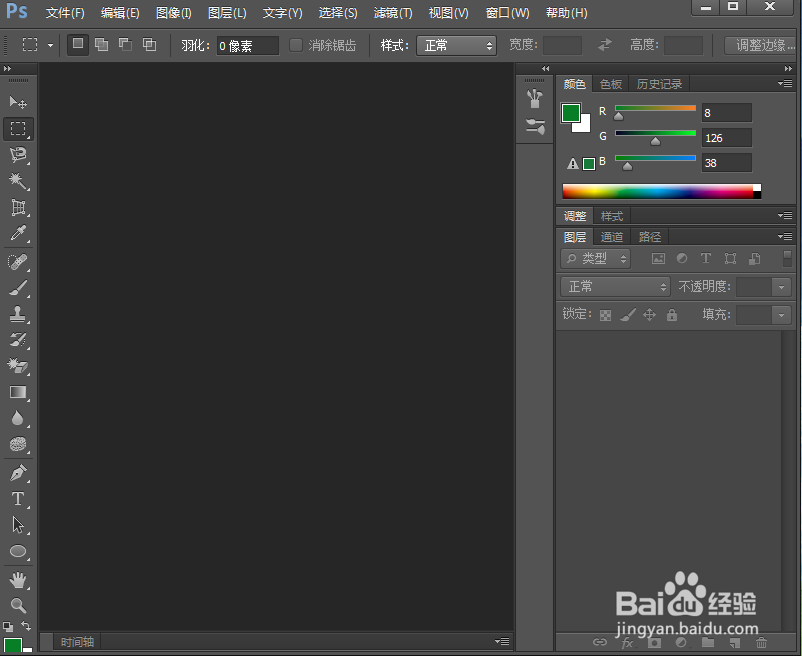 2/9
2/9 3/9
3/9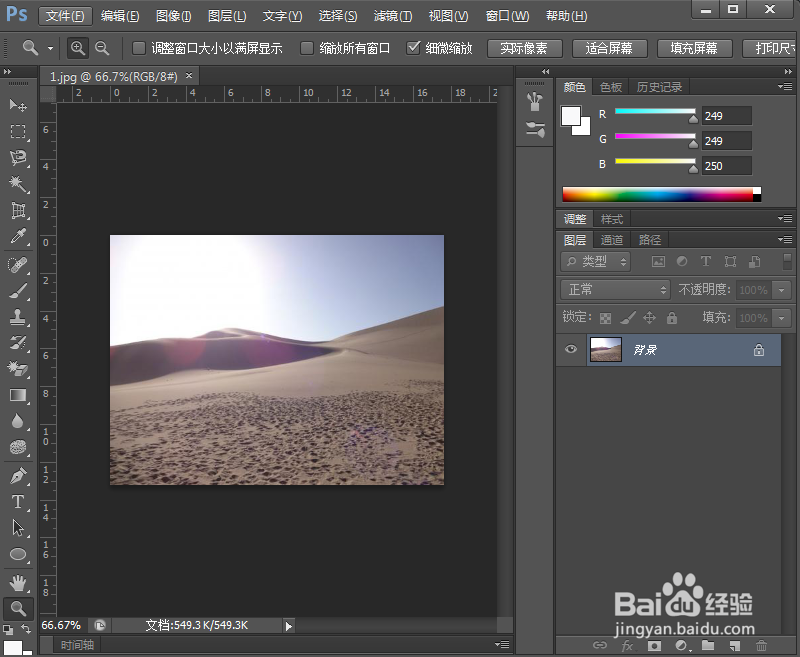 4/9
4/9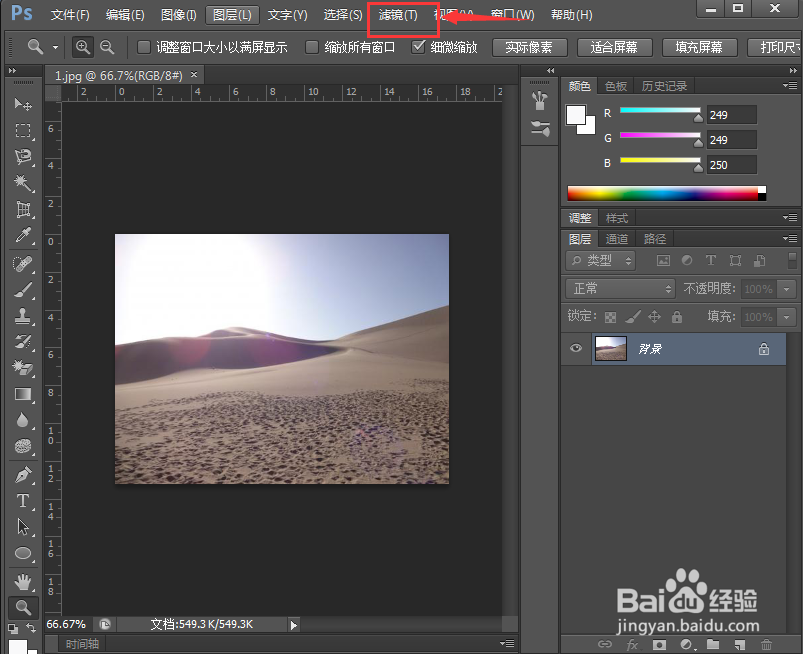 5/9
5/9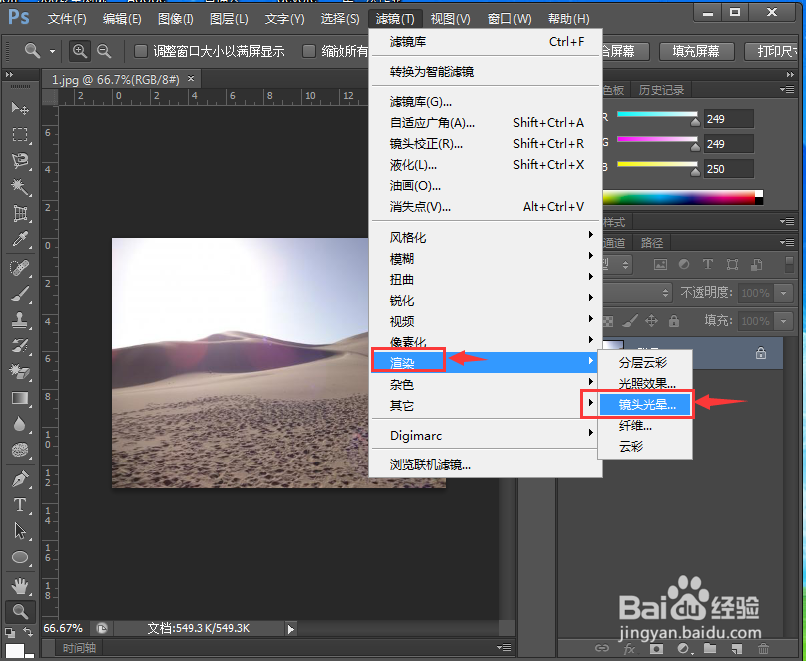 6/9
6/9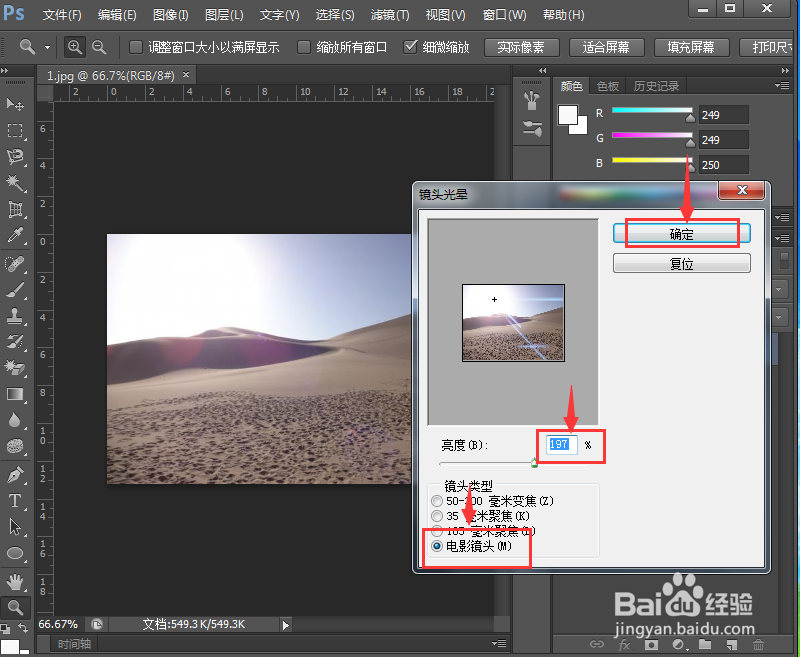 7/9
7/9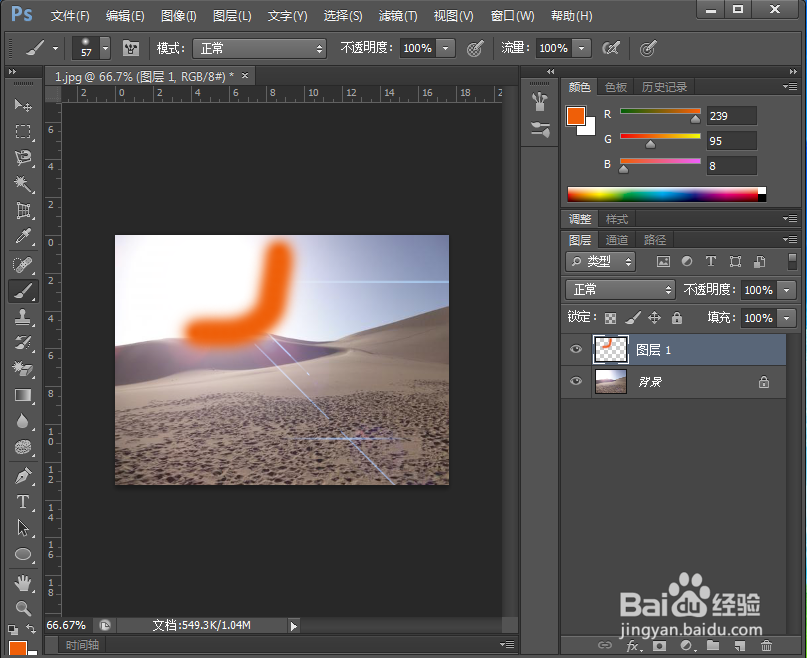 8/9
8/9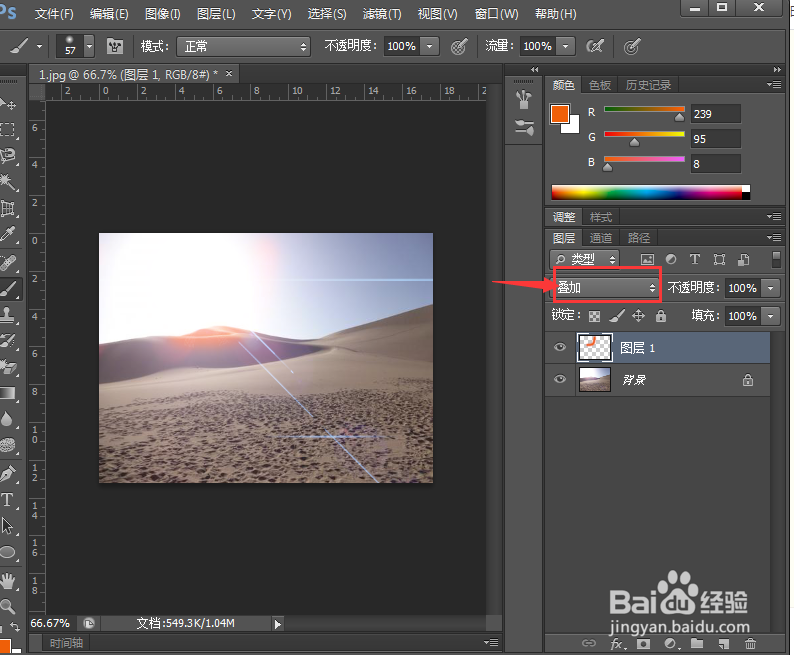 9/9
9/9 小结:1/1
小结:1/1
打开ps,进入其主界面中;
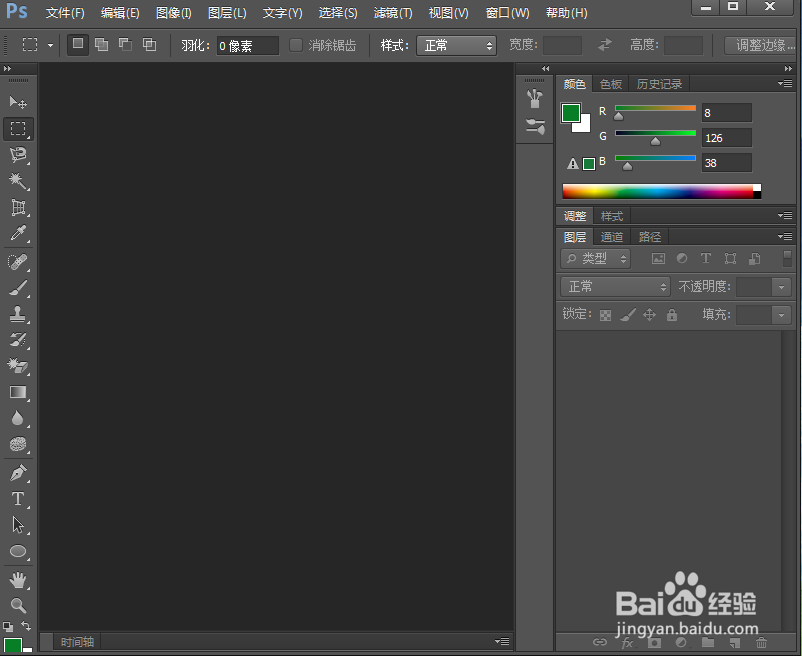 2/9
2/9按ctrl+o,在打开窗口选中准备好的图片素材,按打开;
 3/9
3/9将图片添加到ps 中;
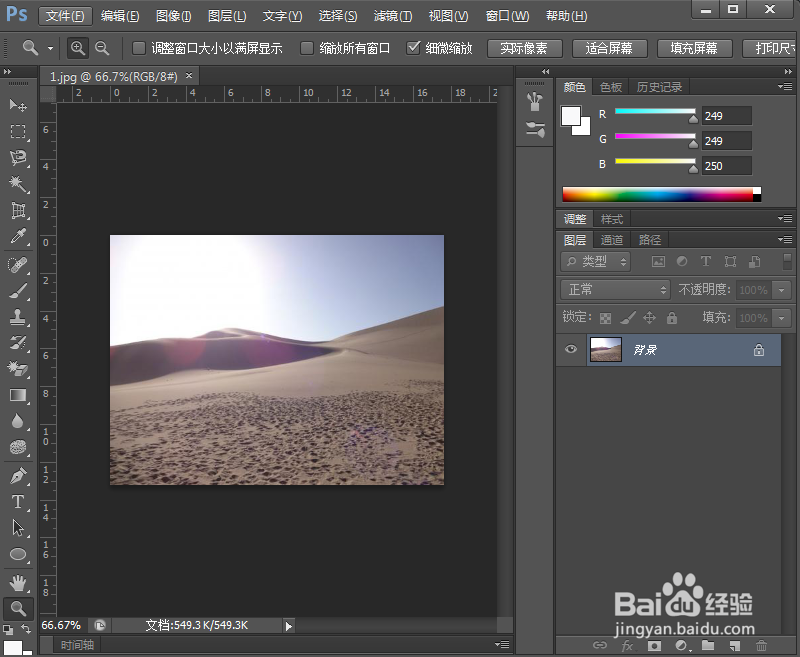 4/9
4/9点击滤镜菜单;
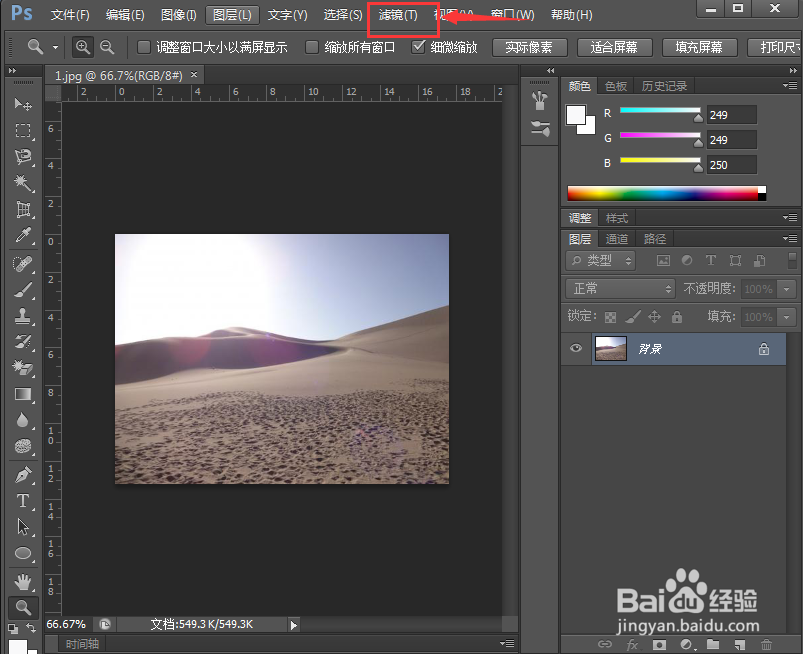 5/9
5/9在渲染类别中点击镜头光晕;
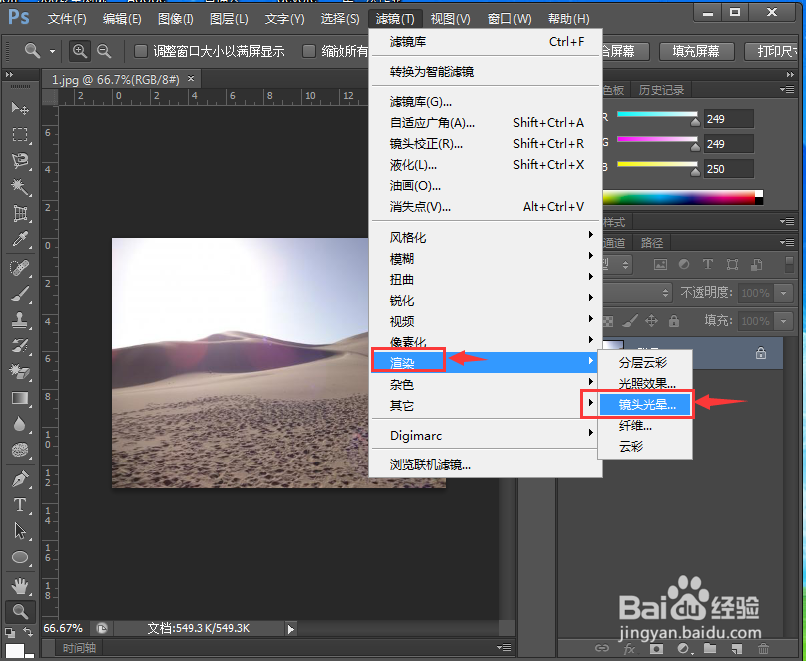 6/9
6/9设置好参数,将镜头类型设为电影镜头,按确定;
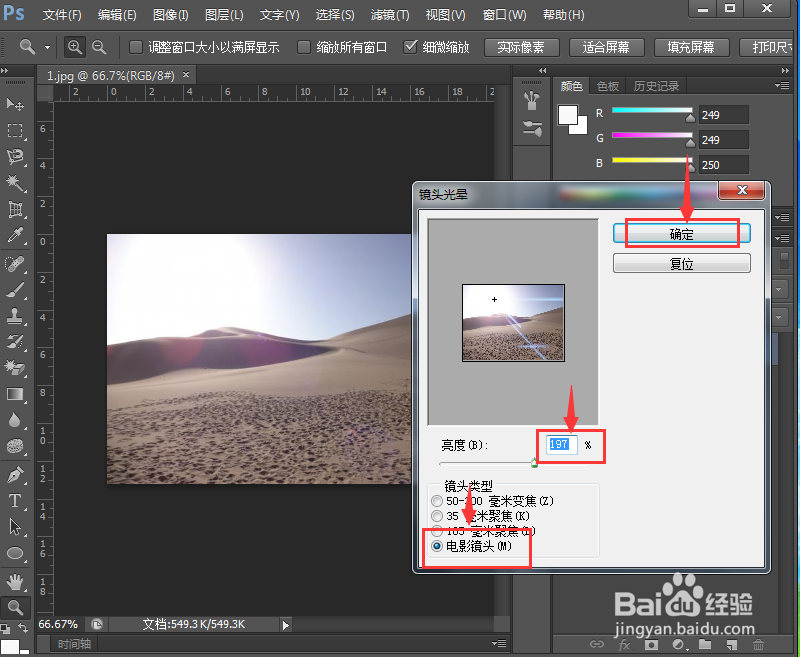 7/9
7/9创建一个新图层,选择橙色,点击画笔,画一个光圈;
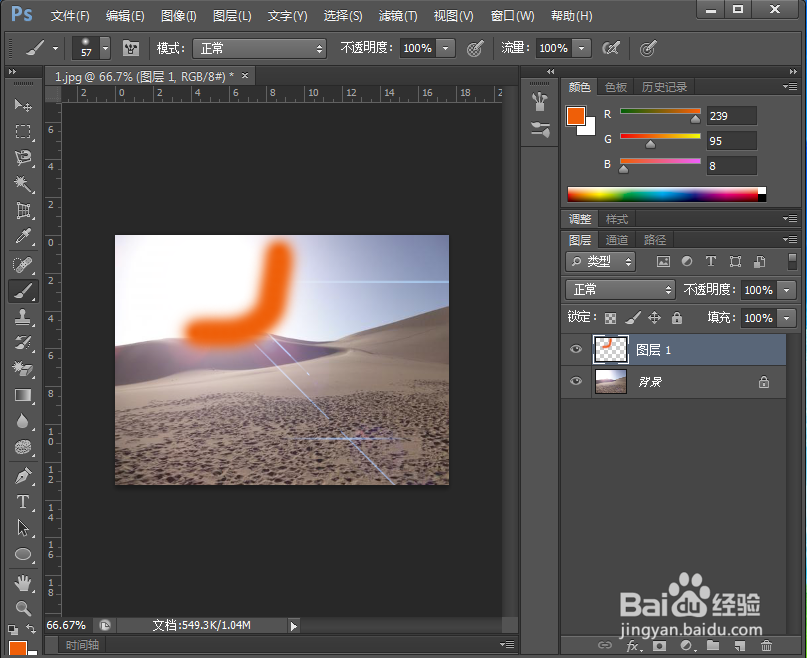 8/9
8/9选择叠加模式;
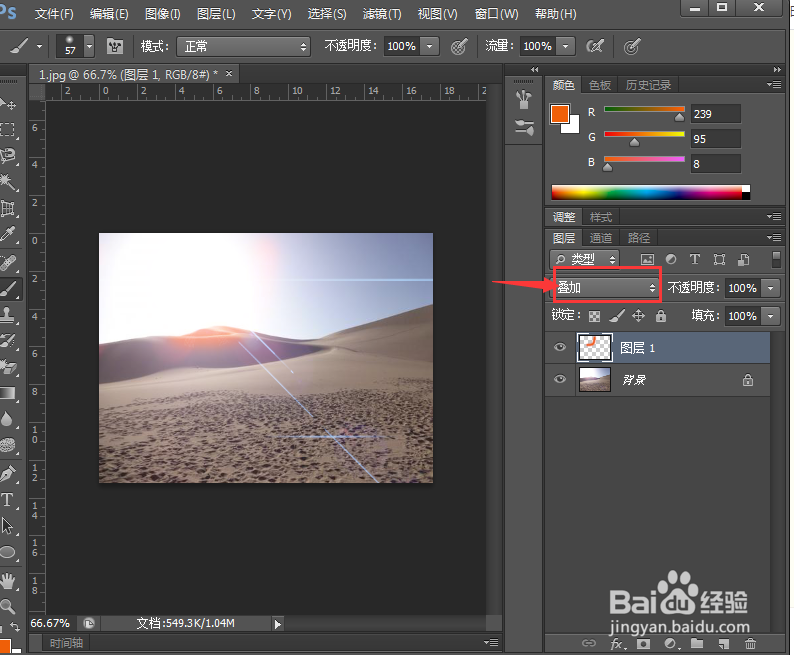 9/9
9/9我们就给图片添加上了镜头光晕特效。
 小结:1/1
小结:1/11、导入图片;
2、选择滤镜,点击渲染下的镜头光晕;
3、选择镜头光晕;
4、新建图层,绘制橙色光圈,选择叠加。
注意事项亮度越大,光照效果越明显。
版权声明:
1、本文系转载,版权归原作者所有,旨在传递信息,不代表看本站的观点和立场。
2、本站仅提供信息发布平台,不承担相关法律责任。
3、若侵犯您的版权或隐私,请联系本站管理员删除。
4、文章链接:http://www.1haoku.cn/art_756590.html
上一篇:江南百景图怎么查看小青的字条
下一篇:如何设置Office黑色皮肤
 订阅
订阅